¿Ha utilizado CanvaCanva es una popular herramienta de diseño gráfico. Una de sus características más destacadas es la capacidad de crear vídeos atractivos con música, animaciones y efectos visuales.
Agregar música de fondo a tu video puede potenciar su impacto emocional y mejorar la interacción del espectador. Pero si has encontrado la canción perfecta en YouTube, quizá te preguntes: Cómo añadir música a Canva desde YouTube ?
En esta guía, te explicaremos todo lo que necesitas saber sobre cómo usar música de YouTube en tus videos de Canva. Ya sea que estés creando contenido para redes sociales, marketing o educación, aprender este proceso puede darle un toque profesional a tus videos. ¡Comencemos!
Guía de contenido Parte 1. ¿Puedo agregar música de YouTube a mi video de Canva?Parte 2. ¿Cómo convertir música de YouTube para Canva?Parte 3. ¿Cómo agregar la música convertida a Canva?Parte 4. Resumen
¿Cómo añadir música a Canva desde YouTube? ¿Es posible? Técnicamente, no se puede importar música directamente de YouTube a Canva. La música de YouTube se transmite en streaming y está protegida por derechos de autor. Gestión de derechos digitales (DRM), lo que significa que debes descargarlo y convertirlo a un formato sin DRM antes de cargarlo en Canva.
Afortunadamente, todavía hay una manera de añadir la colección de música a tu vídeo de Canva. El método se explicará en detalle en la siguiente sección, junto con los pasos completos para añadir YouTube Music a Canva.
¿Cómo añadir música a Canva desde YouTube? Como ya se mencionó, si quieres añadir música a Canva desde YouTube, el primer objetivo es que esté libre de DRM. Para ello, te recomiendo usar DumpMedia Convertidor de música de YouTube.
Esta herramienta puede utilizarse para eliminar la protección DRM de los archivos de música, lo que permite realizar otros procedimientos como la conversión y la descarga.
con DumpMedia Convertidor de música de YouTube, puedes descargar musica de youtube gratis porque no requiere una cuenta de YouTube Music Premium. Esta aplicación ayuda a convertir pistas de YouTube Music a MP3, WAV, FLAC, AC3, AAC y M4A, todos ellos fáciles de reproducir en múltiples dispositivos. No solo puedes añadirlos a tus videos de Canva, sino que también puedes... Agregue estas canciones convertidas de YouTube Music a PowerPoint para establecer el estado de ánimo o el tono de su presentación.
Estos resultados se pueden producir en un corto período de tiempo ya que DumpMedia Está diseñado con una velocidad de trabajo 35 veces más rápida. Aun así, garantiza resultados excelentes, lo que garantiza una transmisión de alta calidad.
¿Cómo añadir música a Canva desde YouTube? Aquí tienes la guía completa para descargar canciones de YouTube.
Paso 1: Descargue, instale y ejecute el DumpMedia YouTube Music Converter en tu computadora.
Descargar gratis Descargar gratis
Paso 2: Utilice la función de arrastrar y soltar para agregar canciones o listas de reproducción o álbumes de YouTube Music a la interfaz.
![]()
Paso 3: Si todas las pistas se agregan exitosamente a DumpMediaDebes elegir el formato de conversión entre los mencionados anteriormente. Aquí elegimos el formato más compatible, que es MP3También debe configurar la carpeta de salida para los resultados.

Paso 4: Haga clic en Convertir para iniciar el proceso de conversión para tener las canciones en un MP3 formato.

¿Cómo añadir música a Canva desde YouTube? Si ya tienes las canciones de YouTube Music convertidas con la ayuda de... DumpMedia Con el convertidor de música de YouTube, añadir música a Canva será más rápido. Comencemos ahora con los pasos para añadir tu música favorita a Canva.
Paso 1: Abre tu proyecto de vídeo en Canva.
Paso 2: Pulsa la pestaña "Subidas" en la barra lateral izquierda del editor de Canva. Luego, haz clic en "Subir archivos". Puedes subir cualquier archivo de audio que quieras añadir a tus diseños.
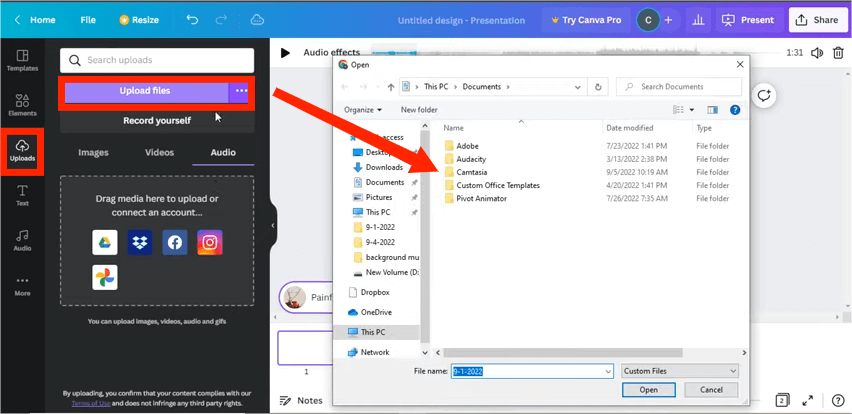
Paso 3: Una vez cargado, arrastre y suelte el archivo de audio en su línea de tiempo.
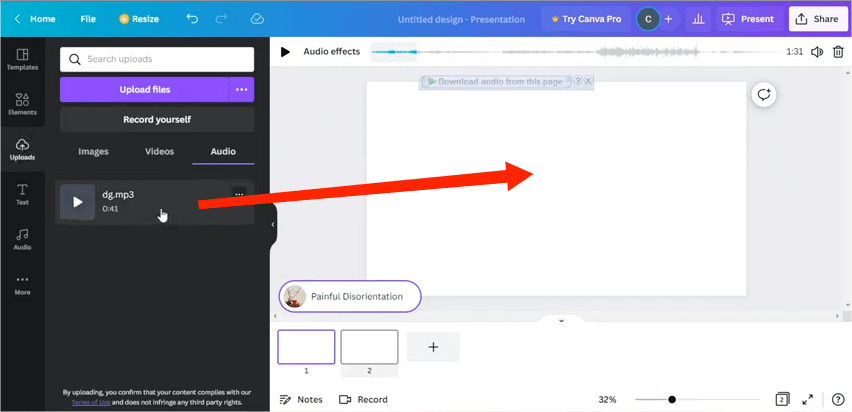
Paso 4: Los archivos de audio se pueden editar con la configuración del editor de audio de Canva. Esta configuración permite ajustar la duración del audio, los efectos, el volumen, la duplicación o la eliminación de la pista. También podrás editar los efectos de audio.
Paso 5: Una vez que esté satisfecho con su diseño, haga clic en "Descargar" para guardar su proyecto con la música de YouTube agregada.
¡Listo! Espero que este tutorial sobre cómo agregar música de YouTube a Canva te haya resultado útil. Siguiendo estos pasos y consejos, podrás crear un proyecto de Canva memorable e impactante.
Siempre podemos confiar en el uso DumpMedia YouTube Music Converter, que está completo con todas las funciones necesarias para continuar con los pasos para descargar YouTube Music a cualquier dispositivo.
